win10系统怎么将c盘文件转移
时间:2021-05-26 08:40:38
1、打开电脑在键盘中点按快捷键【Windows+I】,进入Windows设置面板,点击【系统】选项。

2、跳转至以下界面,在左侧栏点击【存储】。
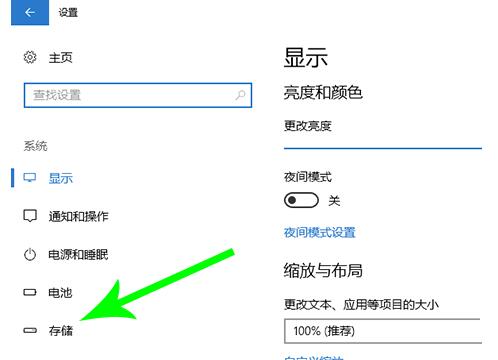
3、进入存储界面,选择C盘。
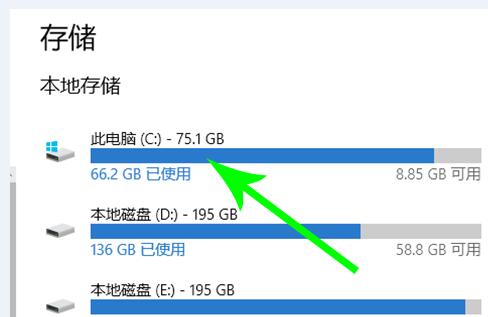
4、鼠标双击C盘,打开界面,可以看到存储状况,这里点击【应用和游戏】项目。
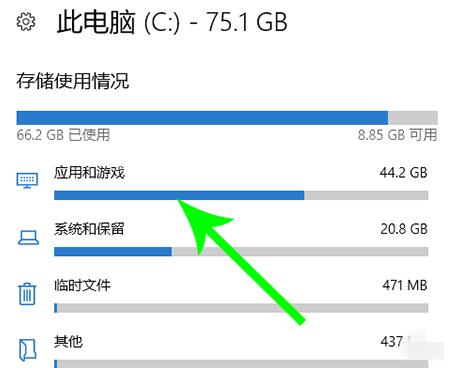
5、进入【应用和游戏】界面,在列表中查找文件,使用鼠标点击,选择【移动】。

6、出现弹窗,设置目标驱动器,点击【移动】,系统就会将该文件移走,操作需要时间,请等待。

不是所有文件都支持移动,可以通过依次点击的方式进行查看可移动文件。




